Možda ste primijetili, kad god instalirate aplikaciju iz Windows trgovine ili negdje drugdje, zatražit će vas sljedeća obavijest - Imate nove aplikacije koje mogu otvoriti ovu vrstu datoteke. Znajući, kad kliknete na ovu obavijest, ona odmah prikazuje "Kako želite otvoriti ovu vrstu datoteke”Čime mu daje izbor da odabere ili nastavi koristiti trenutačnu zadanu aplikaciju ili novu aplikaciju. Ako vam se ne sviđa ovaj stalni podsjetnik, onemogućavanje značajke ne zahtjeva puno napora. Slijedite ovaj vodič za onemogućiti Imate nove aplikacije koje mogu otvoriti ovu vrstu obavijesti o datotekama. Primjenjuje se na Windows 10/8.1.
Imate nove aplikacije koje mogu otvoriti ovu vrstu datoteke
Postupak uključuje promjenu pravila grupe ili registra sustava Windows, tako da vrijede uobičajene mudre riječi - Stvorite točku vraćanja kako biste mogli koristiti za vraćanje sustava ako nešto pođe po zlu!
Onemogućite upotrebu pravila grupe
Pritisnite kombinaciju tipki Win + R da biste otvorili dijaloški okvir Pokreni. Upišite 'gpedit.msc 'i pritisnite gumb "U redu" da biste otvorili uređivač pravila grupe.
Zatim prijeđite na sljedeću mapu:
Konfiguracija računala> Administrativni predlošci> Windows komponente> File Explorer
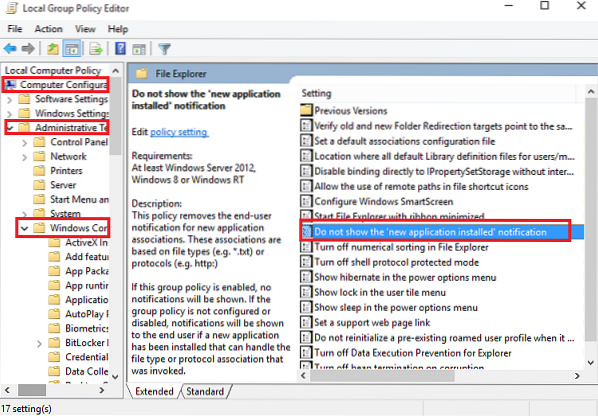
Potražite sljedeći unos Ne prikazujte obavijest "instaliran je novi program" i dvaput kliknite na njega. promijenite je na omogućeno kako biste blokirali iskakanje obavijesti.
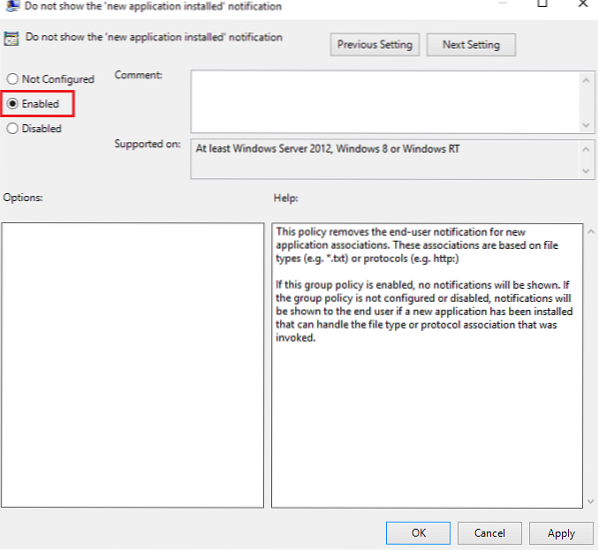
Onemogućite korištenje Windows registra
Ako vaš Windows nema značajku Group Policy, pokrenite regedit da otvorite Registar i prijeđete na sljedeći ključ:
HKEY_Local_Machine \ Software \ Policies \ Microsoft \ Windows \ Explorer
Stvorite novi 32-bitni DWORD i dodijelite mu naziv NoNewAppAlert. Dajte mu vrijednost 1, da biste onemogućili ovu obavijest.
Ponovo pokrenite Windows računalo. Od ovog trenutka ne biste trebali primati ovu obavijest o zdravici u novom sustavu Windows 10. Ako ga želite ponovo omogućiti, samo poništite promjene.
Naš besplatni program Ultimate Windows Tweaker
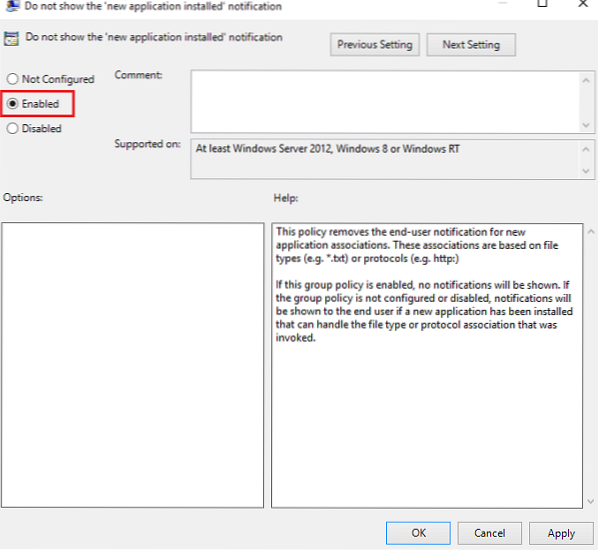
 Phenquestions
Phenquestions


